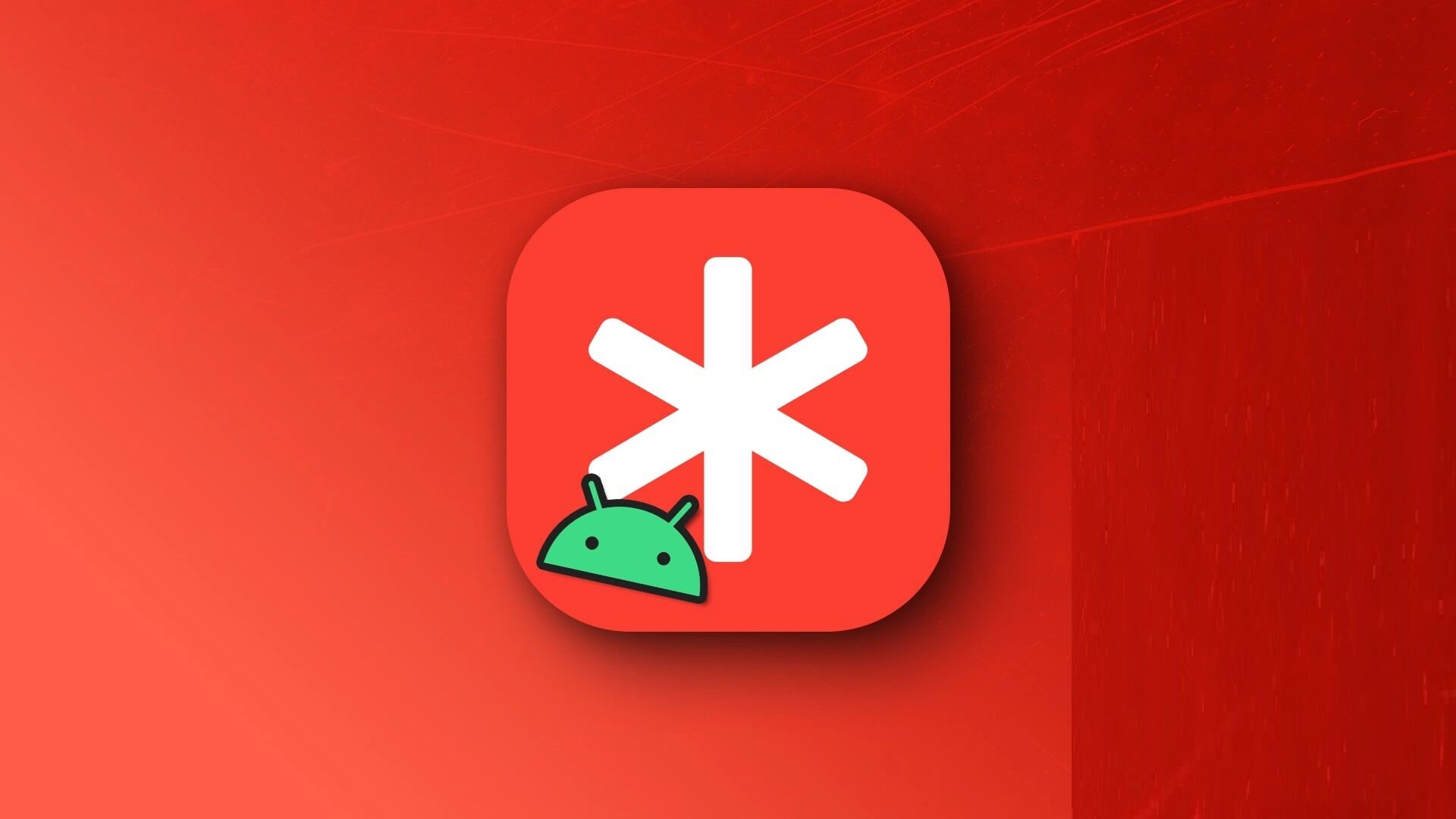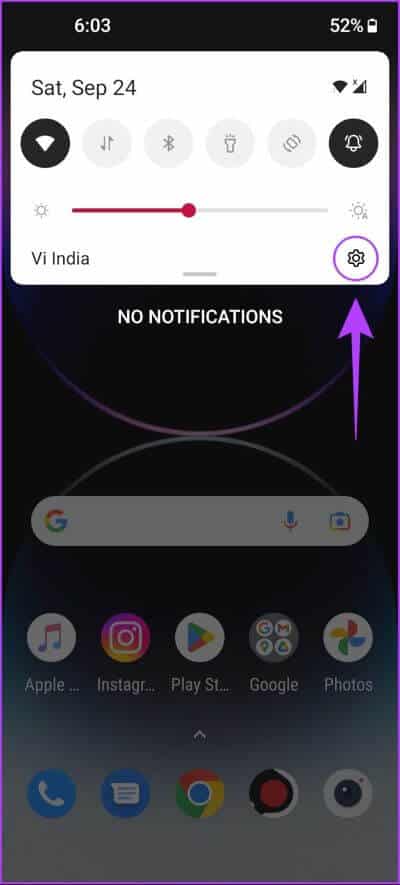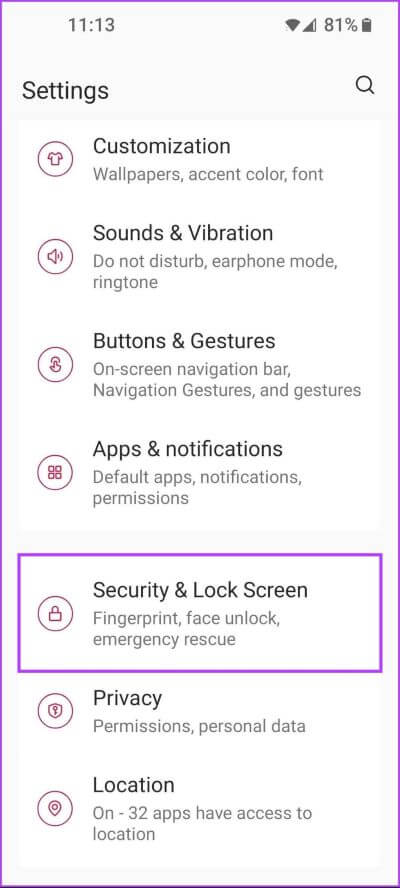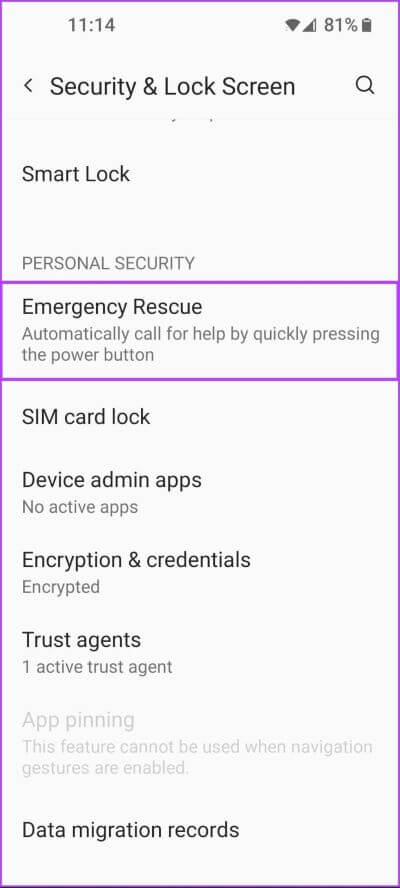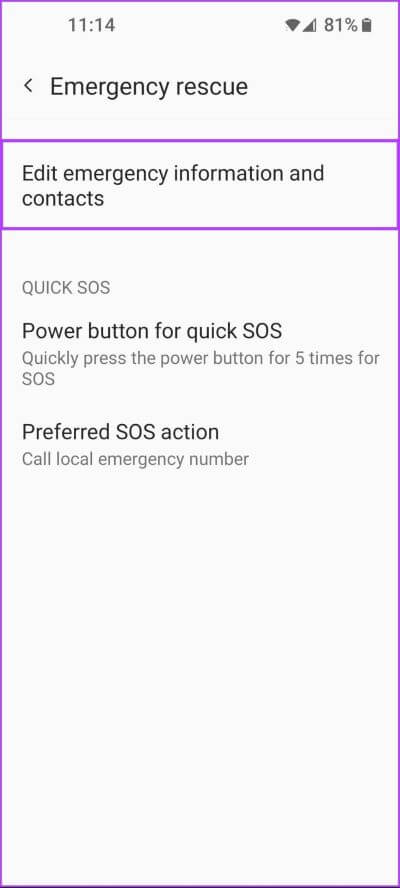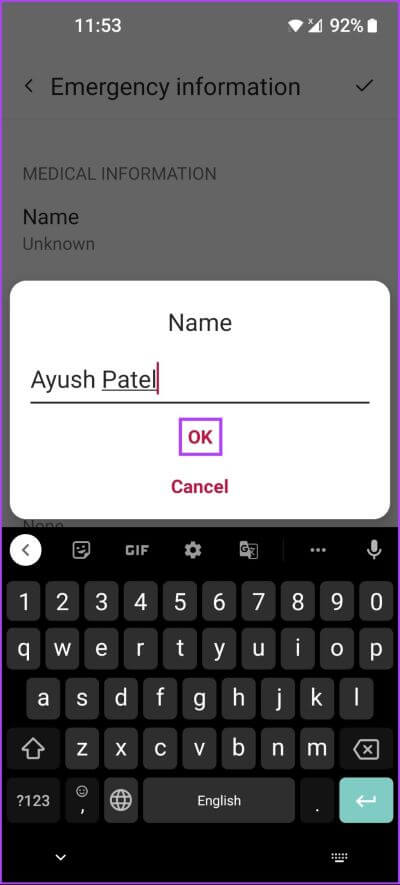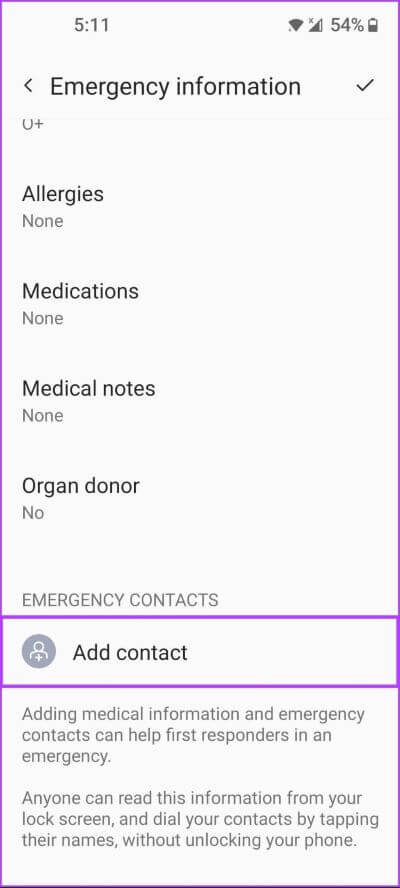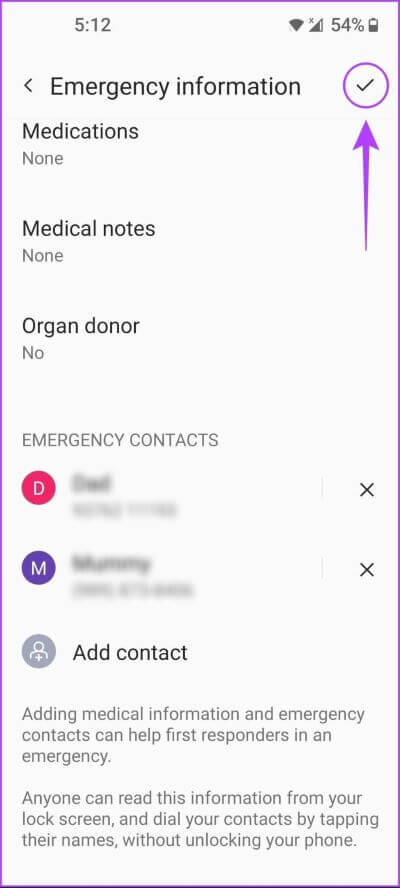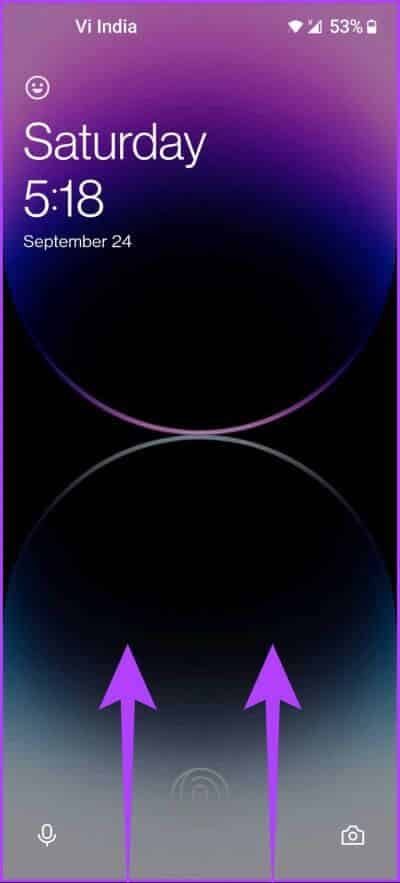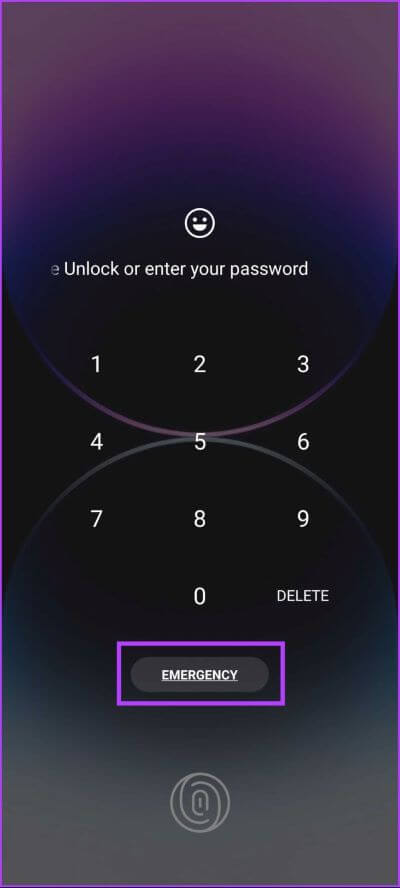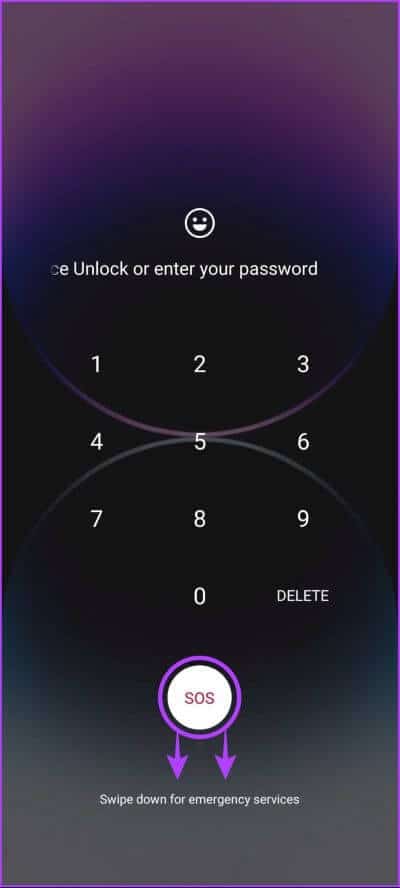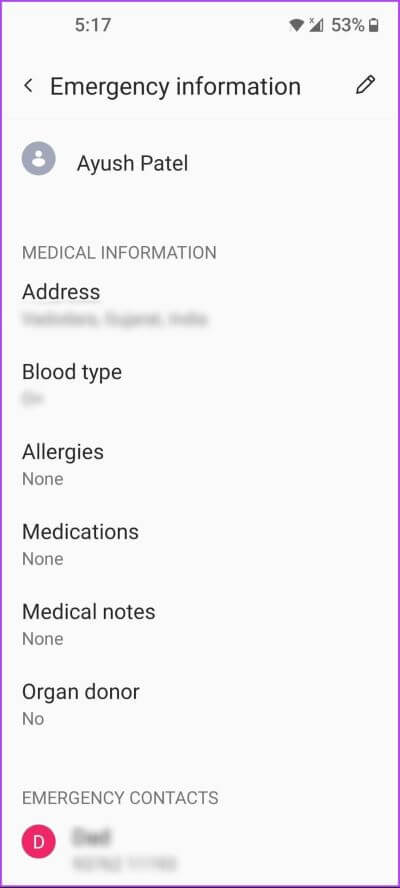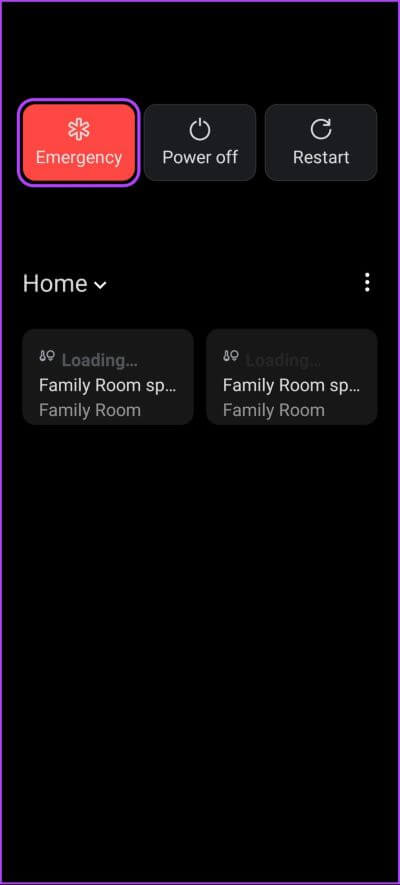Comment ajouter et accéder aux informations d'urgence sur Android
Les smartphones sont très utiles et ils sont toujours autour de nous, que ce soit dans votre poche ou dans la paume de vos mains. Mais saviez-vous que vous pouvez utiliser la fonction d'informations d'urgence de votre smartphone Android pour stocker tous les détails médicaux essentiels. Vous pouvez stocker des informations telles que le groupe sanguin, les conditions médicales, les médicaments actuels, etc. Ces détails peuvent être très utiles pour les premiers intervenants et le personnel médical d'urgence et aider à sauver votre vie ou celle de quelqu'un d'autre si le besoin s'en fait sentir.
Dans cet esprit, nous avons créé ce guide pour vous guider sur la façon d'ajouter rapidement des informations d'urgence à votre téléphone Android ou d'y accéder à partir de l'écran de verrouillage si vous avez besoin de l'aide de quelqu'un d'autre confronté à une urgence médicale.
COMMENT AJOUTER DES INFORMATIONS D'URGENCE SUR ANDROID
Tous les smartphones Android vous permettent d'ajouter des informations d'urgence d'une manière ou d'une autre. Certains appareils, tels que Google Pixel, offrent Application de sécurité dédiée profil. Certains l'offrent comme une option cachée sous un menu dans l'application Paramètres.
Voici comment ajouter rapidement des informations d'urgence à l'aide de l'application Paramètres sur la plupart des smartphones Android :
Étape 1: Ouvrir une application Paramètres Sur votre smartphone Android.
Étape 2: Dans l'application de configuration, appuyez sur "Écran de sécurité et de verrouillage.
Étape 3: Clique sur Possibilité de sauvetage d'urgence Sous "Sécurité et écran de verrouillage".
Étape 4: Au sein du sauvetage dans les cas Urgence Cliquez sur l'option "Modification des informations et contacts d'urgence".
En attendant, supposons que votre téléphone dispose d'une option Dédié à la sécurité et à l'urgence sous Paramètres. Dans ce cas, vous pouvez ignorer toutes les étapes précédentes et cliquer dessus, suivi de l'information, pour effectuer cette étape.
Étape 5: Cliquez sur la première option et tapez Votre nom. Puis appuyez sur D'ACCORD.
Suivez les mêmes étapes pour ajouter votre adresse et d'autres informations médicales avant de passer à l'étape suivante.
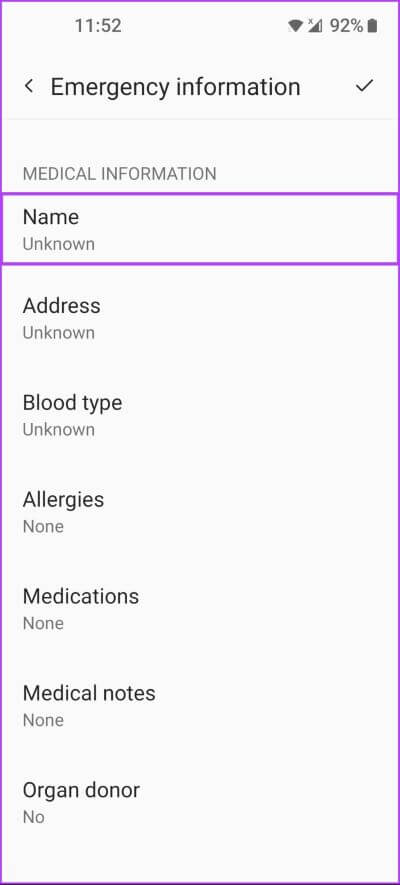
Étape 6: Une fois que vous ajoutez Tous les détails nécessairesPour les questions liées à la santé, faites défiler vers le bas et appuyez sur une option "ajouter un contactPour ajouter vos contacts d'urgence.
Étape 7: Après avoir ajouté tous les détails nécessaires, cliquez sur le signe Choix Dans le coin supérieur droit Pour enregistrer les modifications.
Après avoir ajouté les détails nécessaires, vous pouvez accéder à l'information sur les contacts d'urgence sur votre téléphone Android.
Comment accéder aux informations d'urgence à partir de l'écran de verrouillage
Il est très facile d'ajouter des informations d'urgence à votre appareil Android. Mais comment quelqu'un d'autre peut-il le joindre en cas d'urgence ? Heureusement, Android propose deux façons de permettre à quiconque de visualiser des informations Urgence sur un appareil Android. Bien sûr, cette capacité peut varier en fonction de votre marque et de votre modèle. Jetons un coup d'œil aux deux.
1. Accédez aux informations d'urgence depuis l'écran de verrouillage
La première méthode est applicable à presque tous les smartphones Android. Vous pouvez accéder aux informations d'urgence en appuyant sur le bouton d'alimentation et en accédant au bouton Urgence sur un appareil Android. Voici comment y accéder sur la plupart des smartphones Android :
Étape 1: Clique sur bouton d'alimentation pour allumer appareil et balayez vers le haut sur Écran de verrouillage pour arriver à Clavier de mot de passe.
Étape 2: Clique sur bouton d'urgence en bas du panneau Clés de mot de passe.
Étape 3: balayez vers le bas sur Icône SOS sur l'écran pour accéder Services d'urgence.
Étape 4: Double-cliquez sur le bouton . Sauvetage Urgence en haut de l'écran.
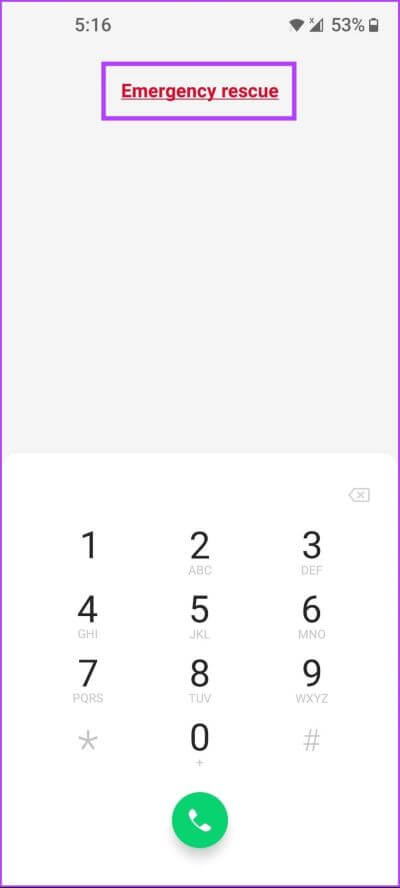
Étape 5: Appuyez sur Option "Information d'urgencePour accéder aux détails liés à la santé d'une personne.
Pendant ce temps, vous pouvez également utiliser le menu Emergency Rescue sur les appareils OnePlus pour partager votre position, appeler vos contacts d'urgence, utiliser la lampe de poche SOS et sonner en cliquant sur les options appropriées.
Remarque : les fabricants de téléphones ont une implémentation différente de cette option et peuvent apparaître différemment selon la marque et le modèle de votre Android.
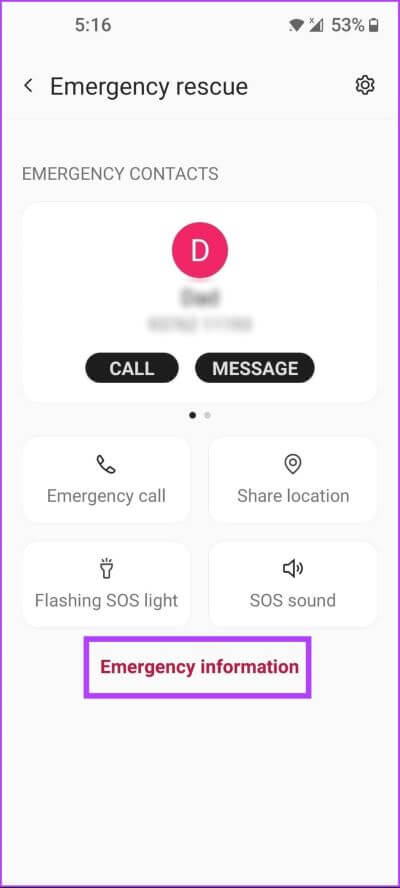
2. Accédez aux informations d'urgence à partir du menu d'alimentation
La deuxième méthode vous permet d'accéder rapidement aux informations d'urgence à partir du menu d'alimentation du téléphone.
Pour utiliser cette méthode, appuyez simplement longuement sur le bouton d'alimentation pour accéder au menu d'alimentation. Certains appareils nécessitent que vous appuyiez simultanément sur le bouton d'alimentation et les boutons d'augmentation du volume. Appuyez ensuite sur le bouton d'urgence rouge.
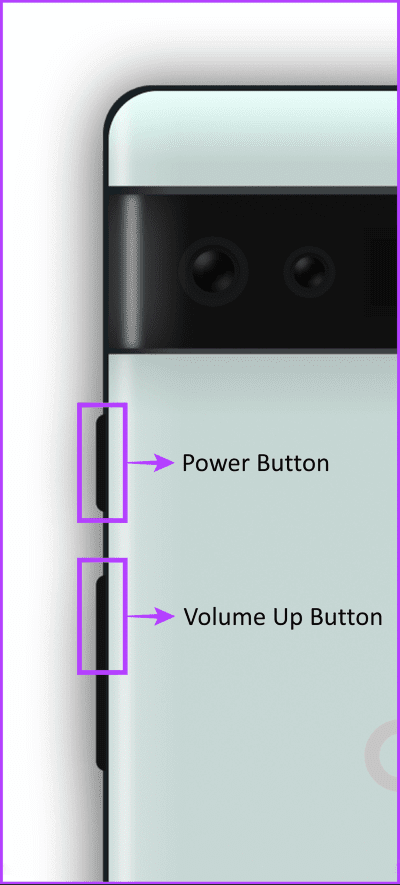
Bien que cela semble être un moyen plus efficace d'accéder aux informations d'urgence, il convient de noter que cette fonctionnalité ne fonctionne que sur certains appareils exécutant Android 11. Bien que vous puissiez toujours trouver le bouton d'urgence dans le menu d'alimentation sur Android 12 ou 13, le clic sur pour appeler directement les services d'urgence.
La seule façon d'accéder aux informations d'urgence sur les nouveaux appareils consiste à utiliser la première méthode - en utilisant le bouton d'urgence du logiciel auquel vous pouvez accéder en glissant vers le haut sur l'écran de verrouillage.
APPELER IMMÉDIATEMENT LES INFORMATIONS D'URGENCE AVEC ANDROID
Vous pouvez ajouter des détails sur vos contacts et des détails médicaux qui peuvent vous sauver la vie dans des situations dangereuses. Ces détails peuvent également aider les premiers intervenants et le personnel médical à vous donner immédiatement le traitement approprié et précis. De plus, le configurer sur les téléphones Android de votre famille et de vos amis peut vous aider à sauver la situation.